参考:https://nacos.io/zh-cn/docs/quick-start.html
注册中心
一、入门案例
参考:https://github.com/alibaba/spring-cloud-alibaba/blob/master/spring-cloud-alibaba-examples/nacos-example/nacos-discovery-example/readme-zh.md
1. 引入依赖
修改 pom.xml 文件,引入 Nacos Discovery Starter。
<dependency><groupId>com.alibaba.cloud</groupId><artifactId>spring-cloud-starter-alibaba-nacos-discovery</artifactId></dependency>
2. 配置Nacos Server地址
在application.yml中配置Nacos Server地址。
spring.cloud.nacos.discovery.server-addr=127.0.0.1:8848
3. 开启服务注册与发现功能
使用 @EnableDiscoveryClient 注解开启服务注册与发现功能。
@SpringBootApplication@EnableDiscoveryClientpublic class ProviderApplication {public static void main(String[] args) {SpringApplication.run(ProviderApplication.class, args);}}
4. 应用基本信息配置
在项目的 application.yml 中添加基本配置信息,如:服务名、端口。
spring.application.name=service-providerserver.port=18082
5. 启动注册中心及服务
- 启动nacos
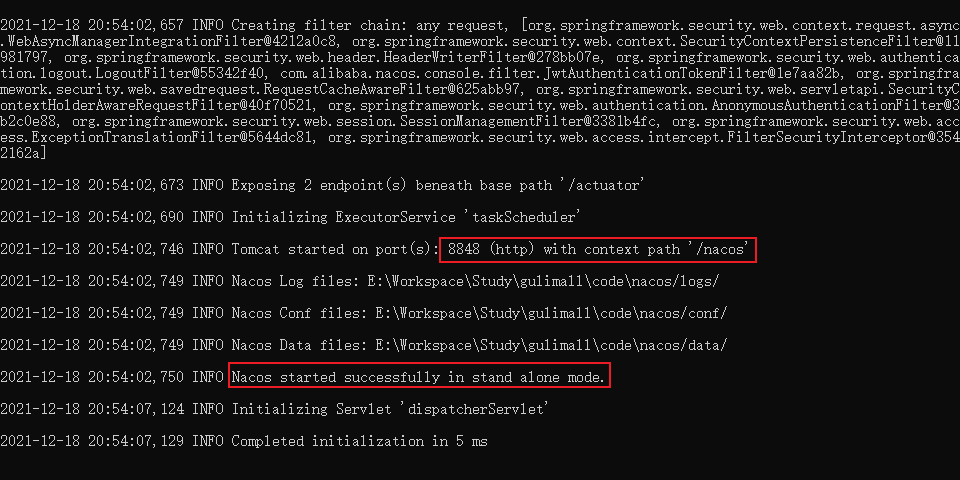
访问地址[http://localhost:8848/nacos](http://localhost:8848/nacos),进入nacos注册中心管理界面,默认账号密码同为nacos: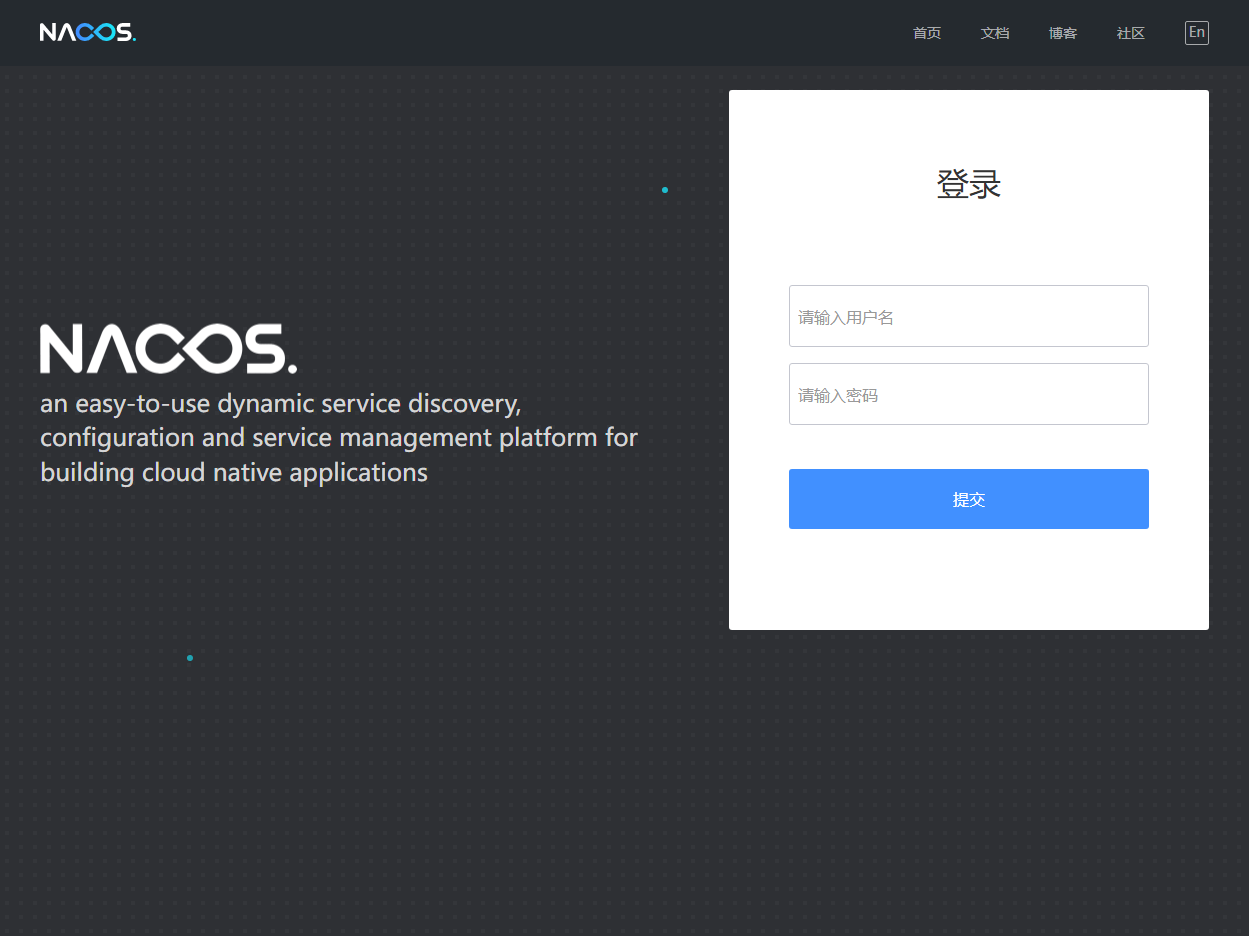
可以看到,暂时没有服务注册进来: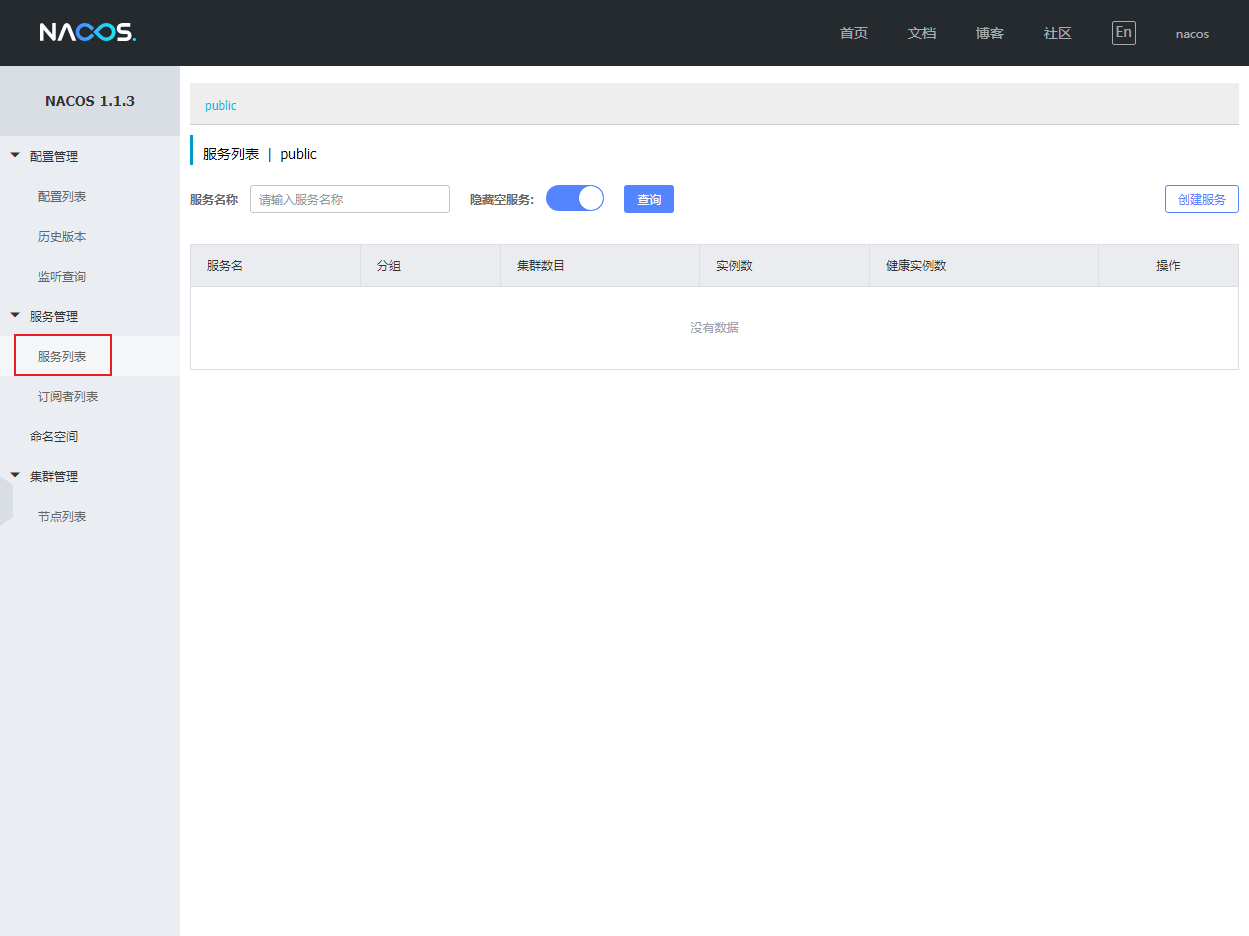
- 启动服务
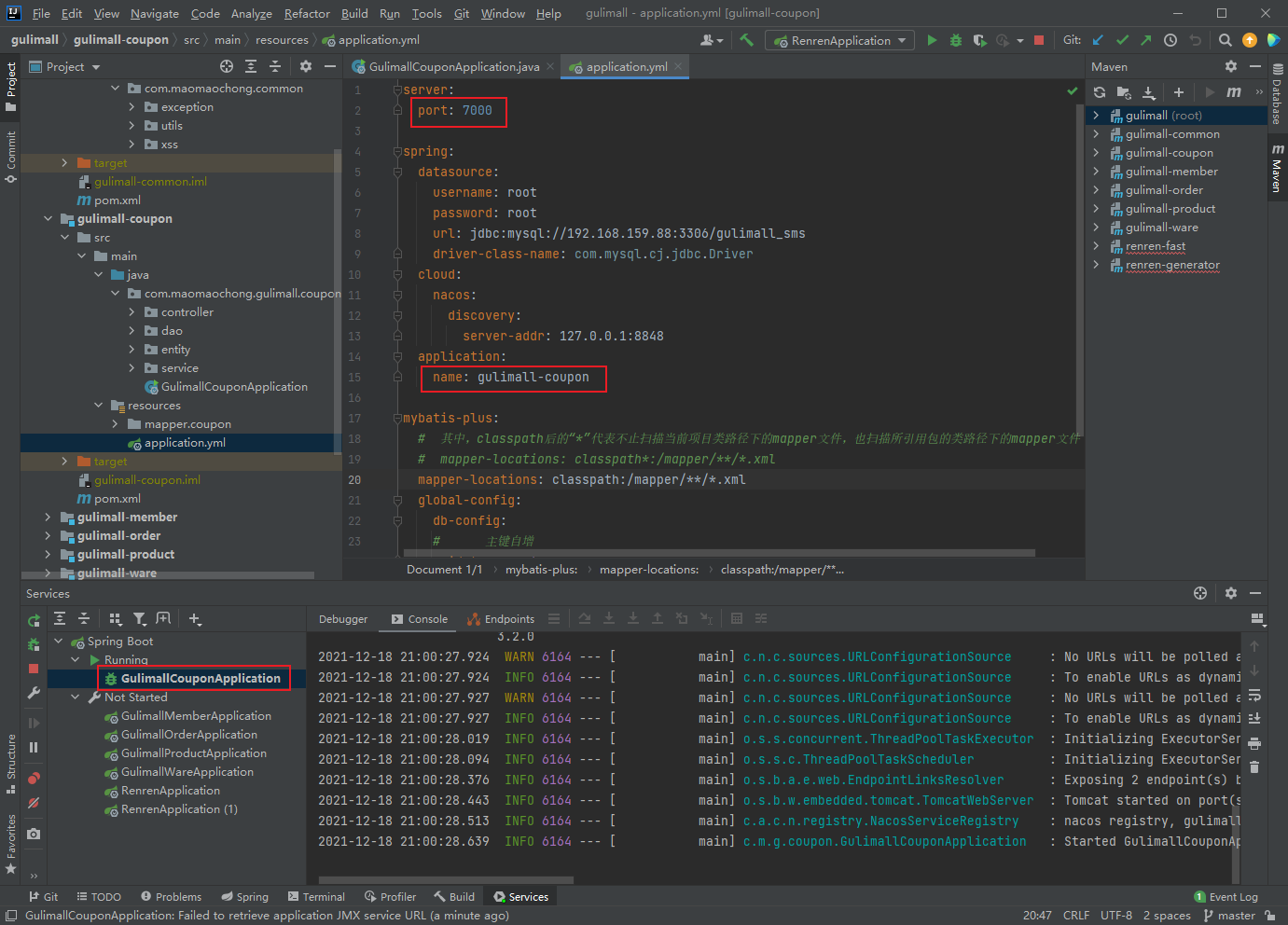
服务启动完成后,可以刷新nacos注册中心管理界面,即可看到已经注册成功: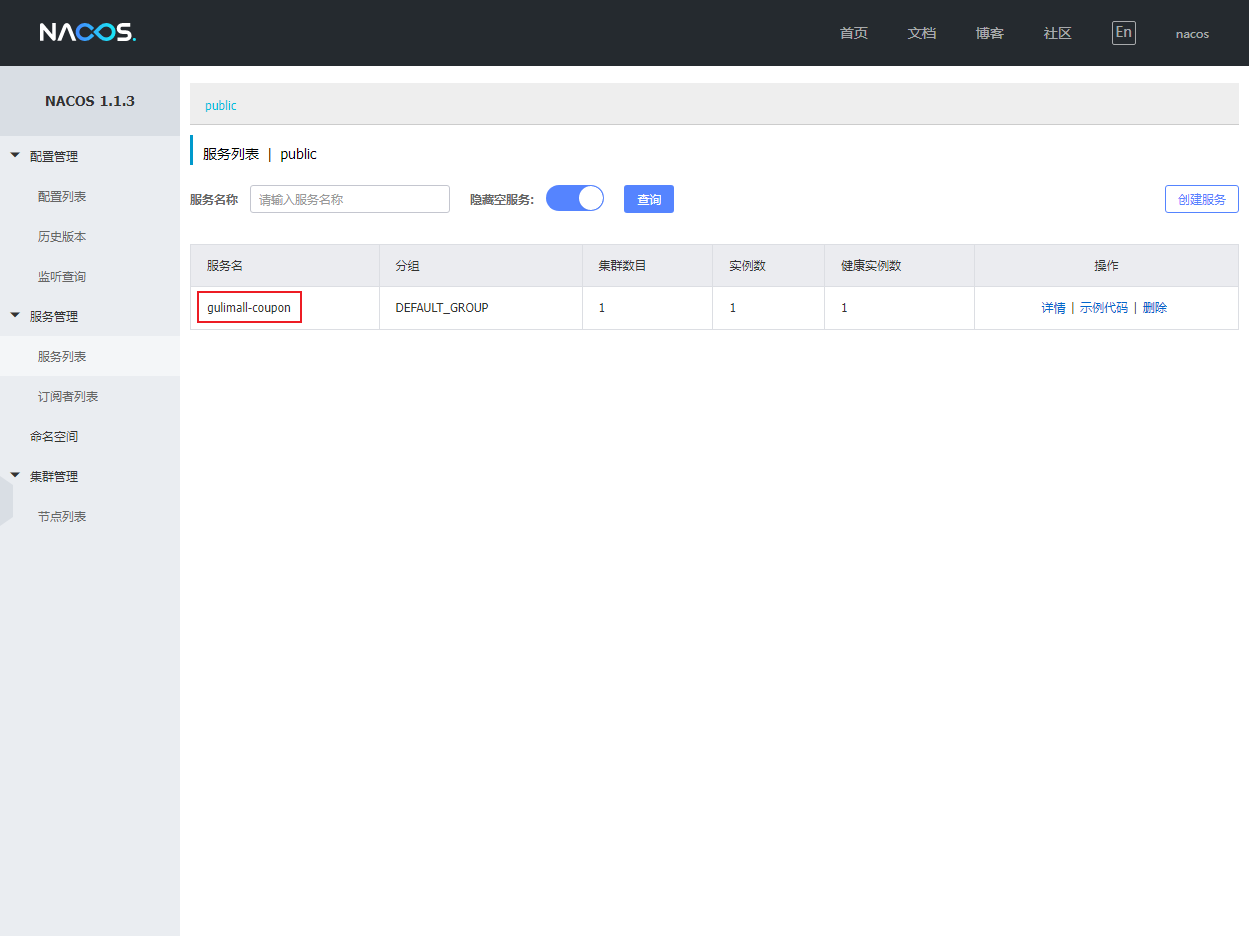
配置中心
一、入门案例
参考:https://github.com/alibaba/spring-cloud-alibaba/blob/master/spring-cloud-alibaba-examples/nacos-example/nacos-config-example/readme-zh.md
1. 引入依赖
<!-- nacos配置中心配置管理 --><dependency><groupId>com.alibaba.cloud</groupId><artifactId>spring-cloud-starter-alibaba-nacos-config</artifactId></dependency>
2. 创建bootstrap.properties文件
编辑此配置文件内容如下,指明服务名称以及配置中心地址:
spring:application:name: gulimall-couponcloud:nacos:config:server-addr: 127.0.0.1:8848
3. 在nacos管理界面创建配置文件
启动服务,可以在日志中看到默认的配置文件名称:
Located property source: CompositePropertySource {name='NACOS', propertySources=[NacosPropertySource {name='gulimall-coupon.properties'}]}
在配置中心管理界面创建配置文件gulimall-coupon.properties:
指明Data ID,要与默认配置文件名称一致,配置文件格式也要与创建的配置文件格式保持一致:
Data ID默认规则:应用名.properties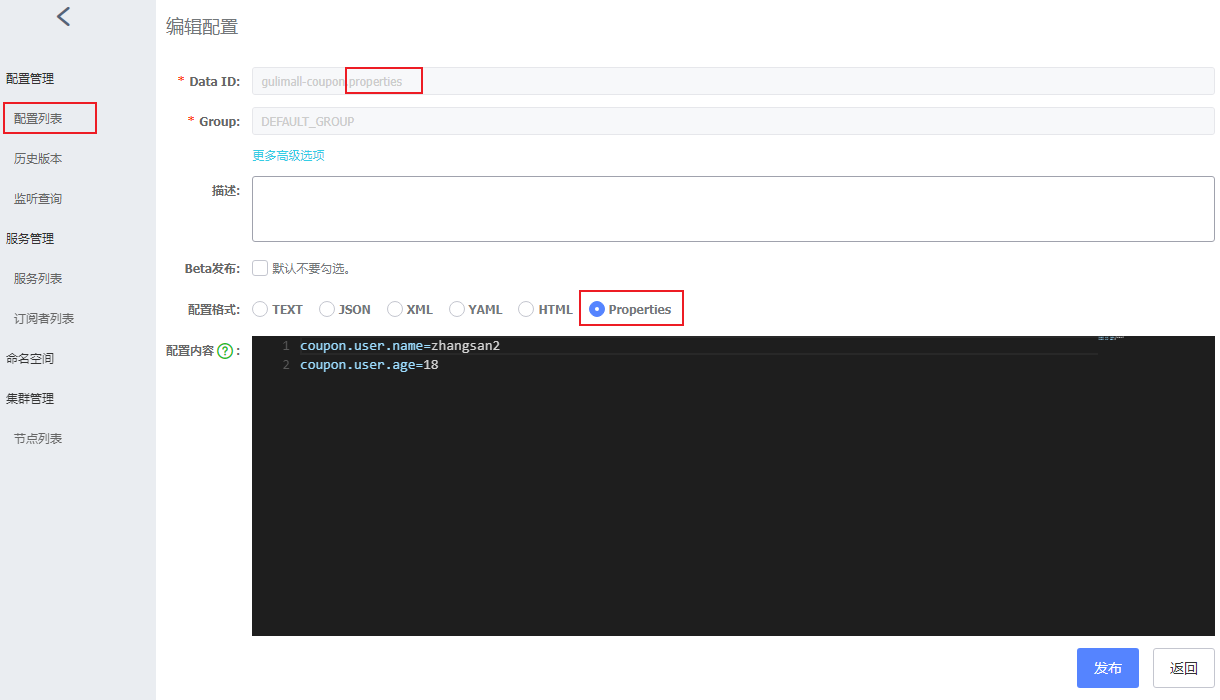
4. 编写测试用例
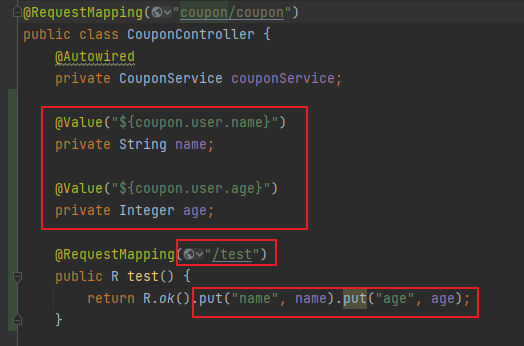
重启服务,发送请求,可以看到已经读取到配置中心的配置数据: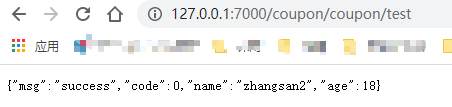
此时我们修改配置中心的数据发现,不能够根据修改内容实时更新,所以需要在Controller上添加注解@RefreshScope,开启动态刷新功能。
重启服务,多次修改配置中心的配置文件并发布,可以看到,发布后,会有日志刷新,更新了键的值:
再请求此接口,可以看到,接口能够读取到最新修改的配置信息。
注意:
如果配置中心和当前应用的配置文件中都配置了相同的项,优先使用配置中心的配置。
二、知识点
1. 名词
1.1 命名空间
主要用来做配置隔离。不同的命名空间下,可以存在相同的 Group 或 Data ID 的配置。
- 可以用来做开发、测试、生产环境的配置隔离- 也可以用来做微服务之间的配置隔离
- 默认:public(保留空间)
默认新增的所有配置都在public空间。
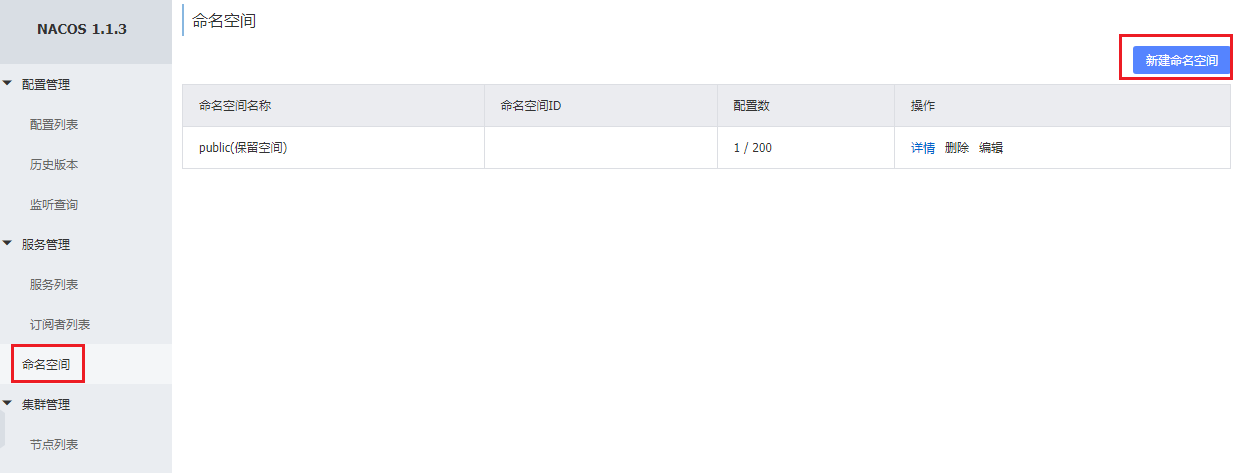
新建命名空间,来区别开发、测试、生产环境下的配置文件: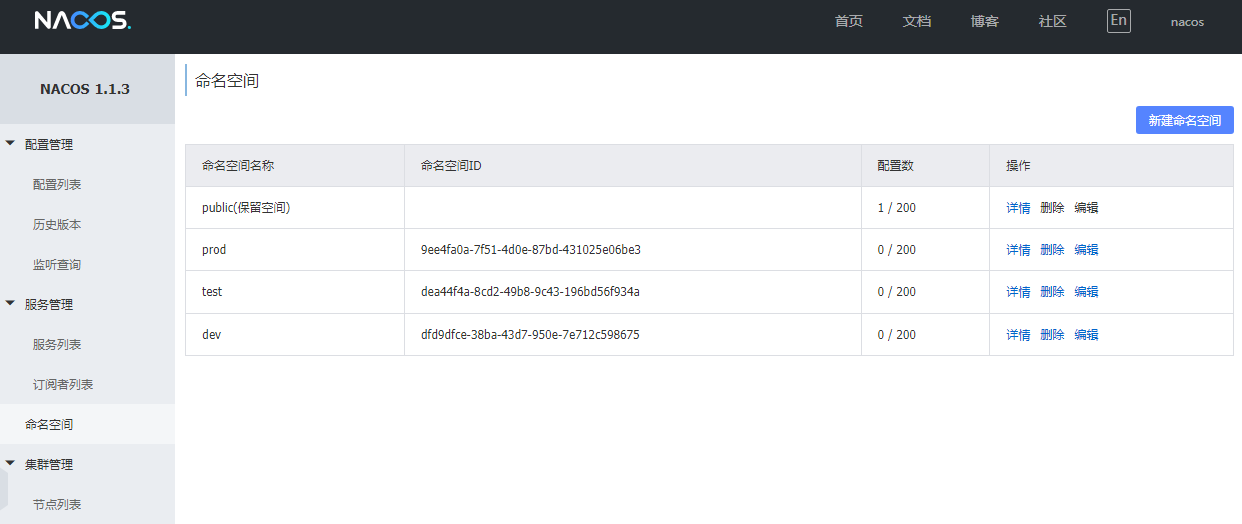
- 自定义命名空间的使用
在生产环境下创建配置文件: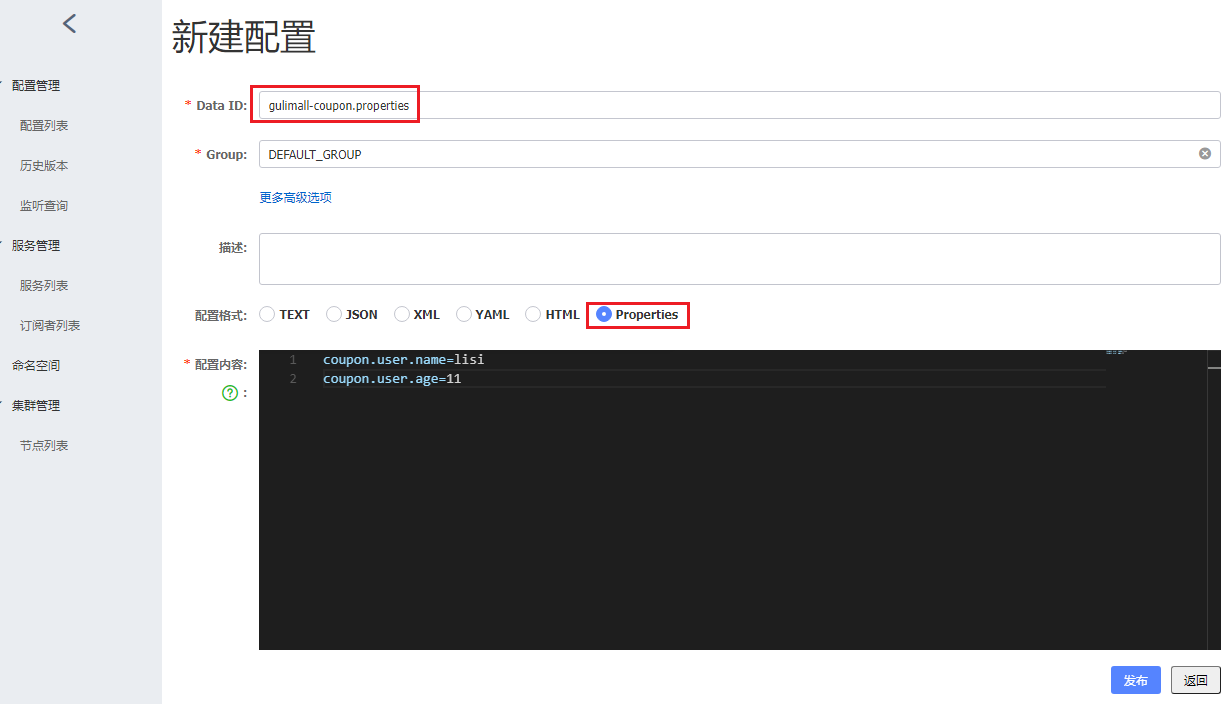
查看命名空间的id: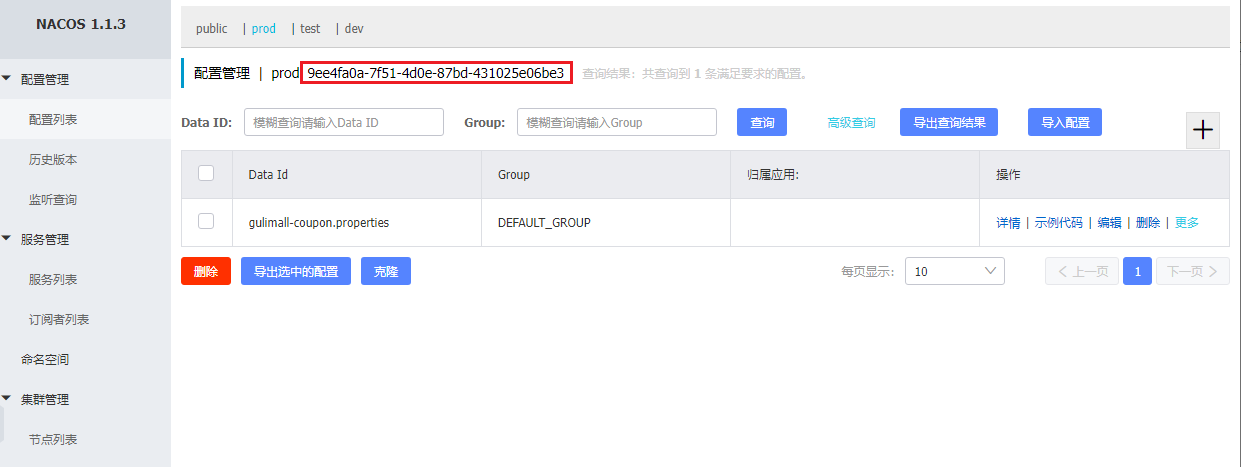
将其配置在服务的bootstrap.properties文件中:
spring:application:name: gulimall-couponcloud:nacos:config:server-addr: 127.0.0.1:8848# 指定命名空间namespace: 9ee4fa0a-7f51-4d0e-87bd-431025e06be3
重启服务,发送请求,可以看到获取到的数据时生产环境配置文件中的数据: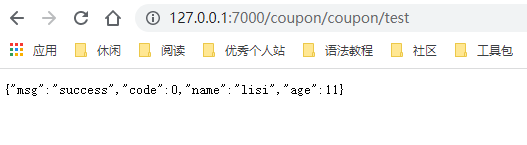
- 配置文件在不同命名空间之间的克隆
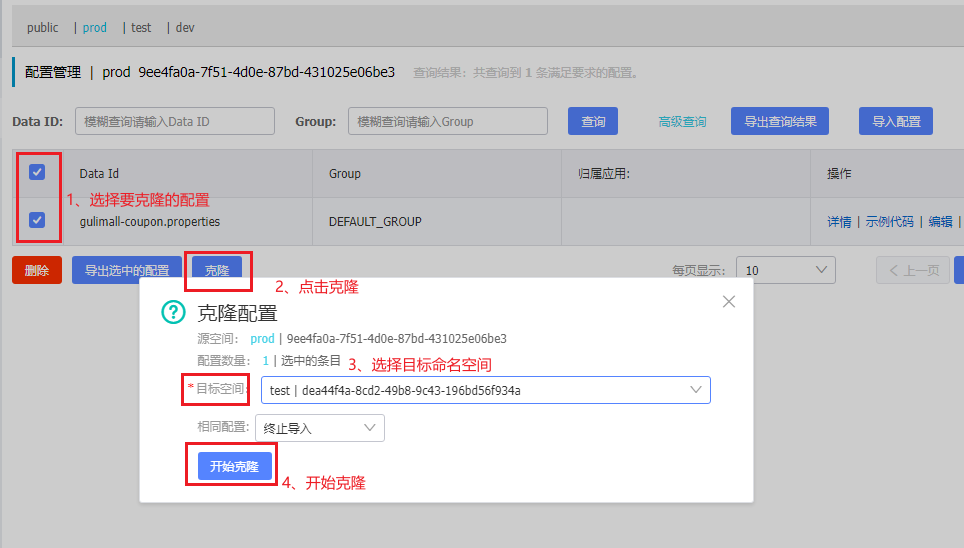
1.2 配置集
一组相关或者不相关的配置项的集合称为配置集。在系统中,一个配置文件通常就是一个配置集,包含了系统各个方面的配置。
例如,一个配置集可能包含了数据源、线程池、日志级别等配置项。
1.3 配置集ID
Nacos 中的某个配置集的ID,即Data ID,类似于文件名。配置集 ID 是组织划分配置的维度之一。
Data ID通常用于组织划分系统的配置集。一个系统或者应用可以包含多个配置集,每个配置集都可以被一个有意义的名称标识。
Data ID通常采用类 Java 包(如 com.taobao.tc.refund.log.level)的命名规则保证全局唯一性。此命名规则非强制。
1.4 配置分组
Nacos 中的一组配置集,是组织配置的维度之一。通过一个有意义的字符串(如 Buy 或 Trade )对配置集进行分组,从而区分 Data ID 相同的配置集。
当您在 Nacos 上创建一个配置时,如果未填写配置分组的名称,则配置分组的名称默认采用DEFAULT_GROUP 。
配置分组的常见场景:不同的应用或组件使用了相同的配置类型,如 database_url 配置和 MQ_topic 配置。
- 分组配置方式:
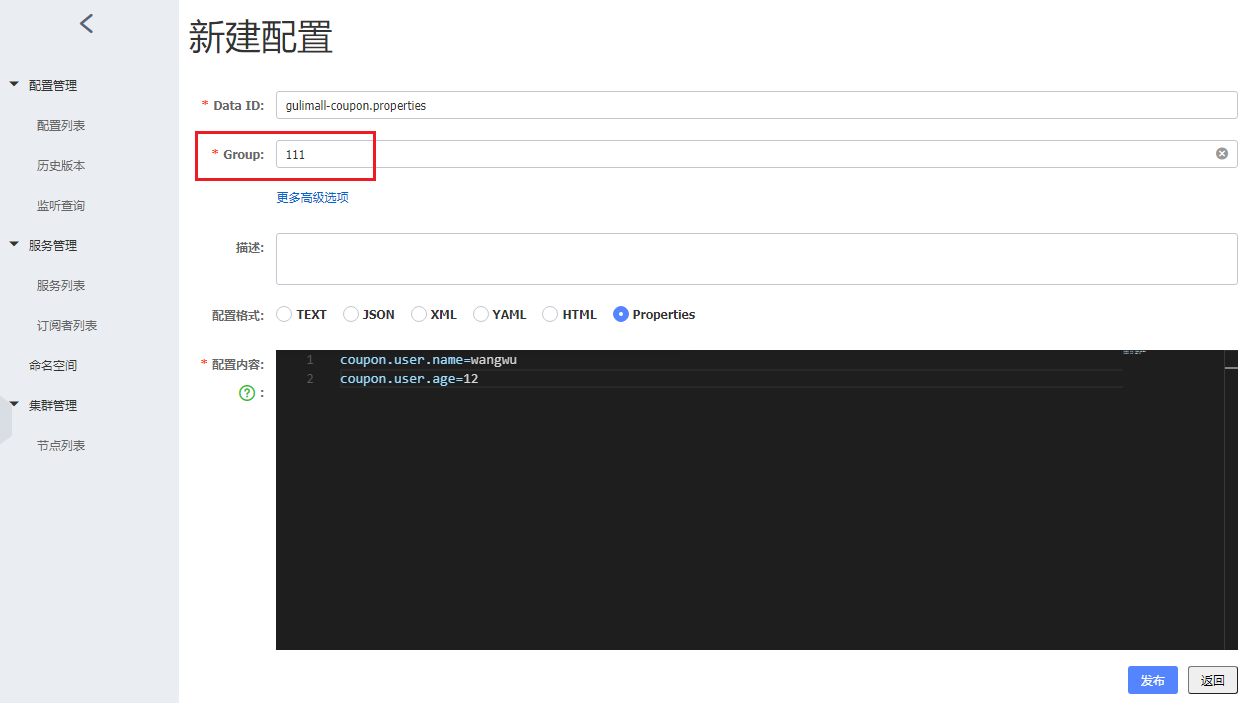
微服务中指定分组
spring:application:name: gulimall-couponcloud:nacos:config:server-addr: 127.0.0.1:8848namespace: 9ee4fa0a-7f51-4d0e-87bd-431025e06be3# 指定分组group: 111
可以看到已经使用到了分组111的数据:
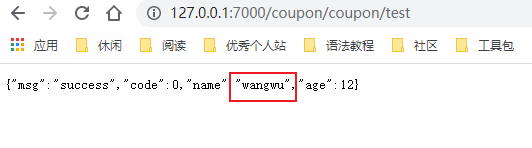
多数据集分组读取:
微服务任何配置信息,任何配置文件都可以放在配置中心中,只需要在bootstrap.properties说明加载配置中心哪些配置文件即可。将不同类别的配置数据分别存放在不同的配置文件中:
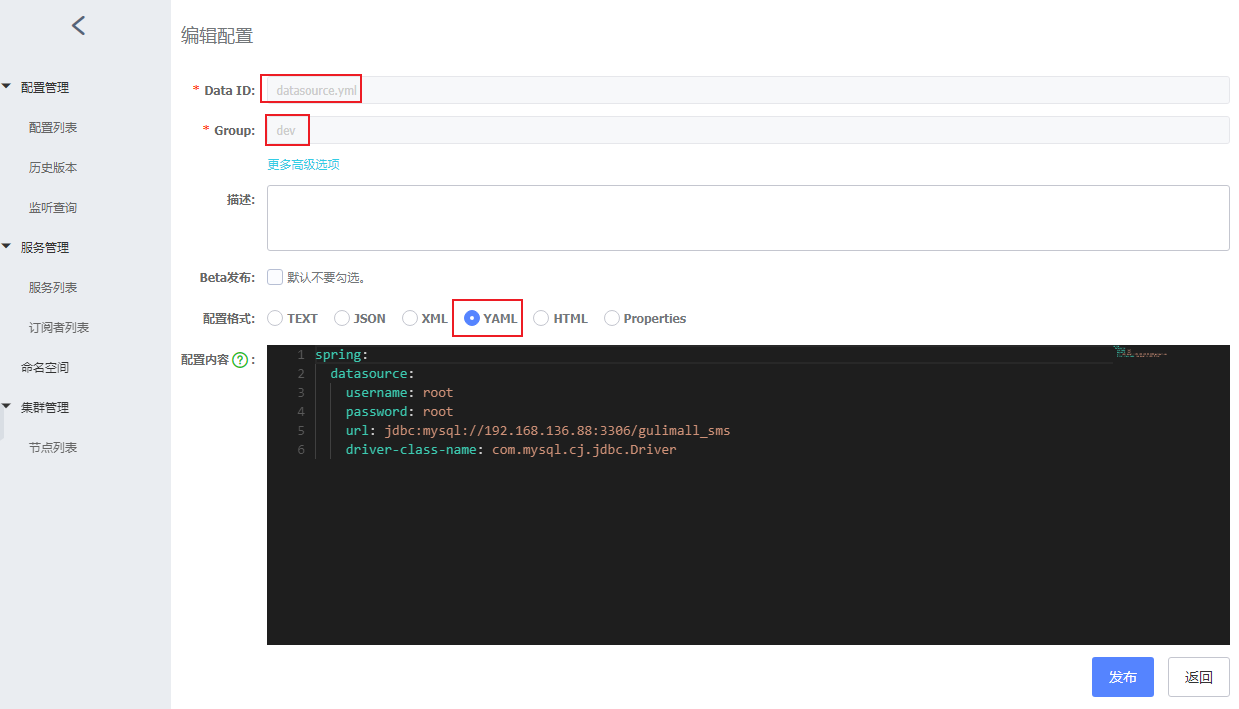
- 在微服务的
bootstrap.properties中进行指定spring:application:name: gulimall-couponcloud:nacos:config:server-addr: 127.0.0.1:8848namespace: 9ee4fa0a-7f51-4d0e-87bd-431025e06be3group: 111ext-config[0]:data-id: datasource.ymlgroup: devrefresh: trueext-config[1]:data-id: mybatis.ymlgroup: devrefresh: trueext-config[2]:data-id: other.ymlgroup: devrefresh: true
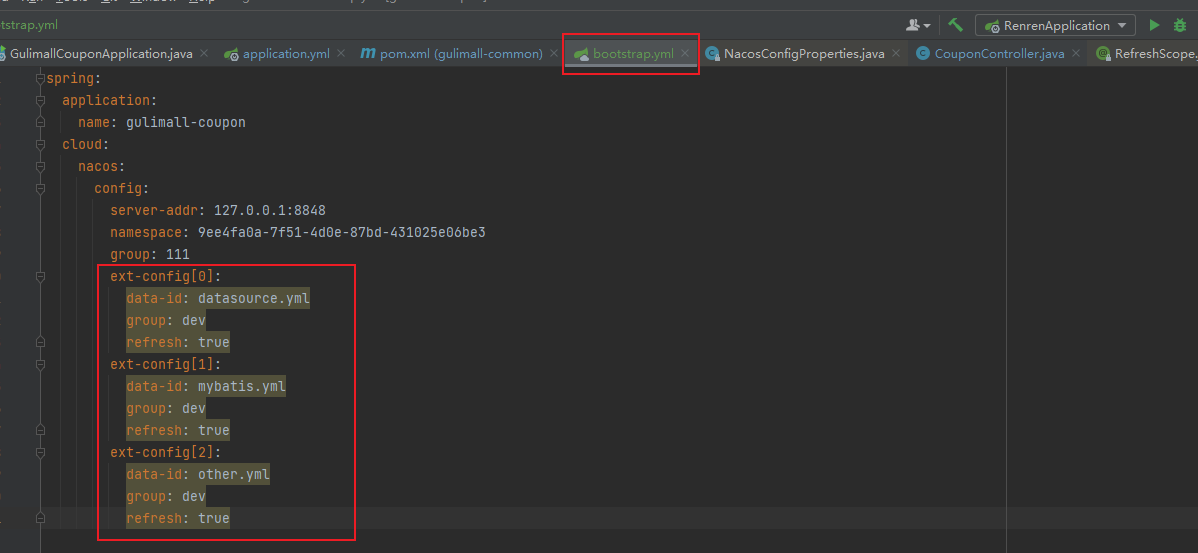
可以看到,启动日志中有打印读取配置文件的信息:

